Как сделать макрос на клики
Обновлено: 05.07.2024
В оскаре в отличии к.мана нет функций на цветовосприятие и поэтому мы не сможем им вертеть весь мир на своем конце,но зато он работает везде и иногда можно обойтись линейными макросами(макросы которые выполняются не проверяя никаких условий)
В начале лучше выбрать стандартный мкрос,для этого:
1)Щелкаем по кнопке на которую будем делать макрос
2)Выбрать макрос
3)Там выбираем абсолютно любой макрос
4)После того как выбирите макрос щелкайте сново на кнопку и открывайте "макрос менеджер" на следующем скриншоте небольшое пояснение по менюшкам
Сделаем автоматический хил (в бою не больно удобно играть на органе жмакая по хилу,скилам и следя за хп,упростим себе задачу)
Принцып работы: Нажимаем кнопку макрос бешенно хлебает банки,нажимаем еще раз - перестает (удобно в пвп)
1)В макрос менеджере выставляем задержку между кликами в 10 м.с
2)Щелками на изображенной клавиатуре ту клавише на которой у вас находятся банки.
3)В способе воспроиведения выбираем : Воспроизвести макрос многократно =>Нажать старт.Повторно нажать стоп.
4)Жмакаем кнопку сохранить
5)Закрываем окно редактора
6)В главном окне нажимаем Download to mouse или "Загрузить в мышь"
После чего у вас начнется загрузка макроса на мышь(если макрос не большой то пройдет быстро.если макрос 200+ строк то придется подождать)
Все,теперь когда вы нажмете клавишу на мыши у вас будет активироваться поедание банок,повторное нажатие это остановит,аналогично можно сделать макросы для подбора дропа,кричалки в чат,тп в город(токо ставить надо будет не многократное нажатие а "воспроизвести единожды" и многое другое .
Надеюсь эта статья была полезна тем у кого есть мышь х7 и он не вникал в ее возможности.повторюсь даный кликер работает абсолютно везде,но его недостаток - отсуцтвие возможности создавать какие-либо условия для сценария,но в других играх есть быстрые клавиши типа "выделить ближайшего моба", "Атака" , "подбор" и этот макрос там будет работать прекрасно и сможет заменить вам бота .
Буду очень признаетелен если кто-то расскажет про то как поиграть в р2 в несколько окон в личку(Клянусь что я утощю этот сикрет с сабой в могилу) В замен могу научить всему что сам умею по поводу макросов,кликеров и тд .
Жду ваших вопросов,знаю что я безграмотен и то что в тексте наверняка есть много опечаток,буду исправлять
Если кому-то была полезна данная статья не поленитесь поставить спасибо.
________________
Истенное счастье - это когда можно убрать битый пиксель с монитора ногтем
Skype - Artos291

Узнайте как прямо сейчас установить макросы на любую мышку это намного проще чем кажется. В данном обзоре поговорим о программе Macros Effects, при помощи которой можно поставить макрос для любой мышки. Программа выступает аналогом игровой мыши на которой запускаются макросы, но в отличии от мышки каждый макрос будет воспроизводится прямо на вашем компьютере. Это и хорошо и не очень, но установить макросы на любую мышку по другому нельзя. Узнайте больше посмотрев видео про эту программу или прочитайте текстовый вариант. Также к вашим услугам все версии программы.

Предлагаю в этой статье и в видео-инструкции разобрать такую программу как MacrosEffects, которая позволяет установить макрос на абсолютно любую мышку, даже не игровую. Суть программы заключается в эмуляции функций игровой мышки, только в отличии от популярных мышек типа x7 и bloody с программного обеспечения которых скопирована программа Macros Effects макросы воспроизводятся не в памяти мышки, а на самом пк. Это не слишком удобно, но суть всех эмуляторов такова, физического носителя в данном случае для воспроизведения мы не имеем. В первую очередь, вам понадобится сама программа Макрос Эффектс, для этого перейдите в раздел скачать на моем сайте.

Далее вам понадобится найти раздел с программой, смело переходите в него. По дороге вы обнаружите так же много полезных разделовс драйверами и программами, которые будут вам полезны в других гайдах.

Выберите необходимую версию, в разделе представлены разные версии программы. Забегая вперед скажу, что если ваша игра вылетает при включенной программе MacrosEffects, то удалите эту версию программу и скачайте другую, более новую или старую в зависимости от ранее скаченной версии, это должно решить вашу проблему. В первый раз можно скачать любую версию по своему вкусу.

Не забудьте, что для начала использования программы надо иметь хотя бы один готовый макрос. Его при помощи гайда мы всместе с вами будем устанавливать. Подготовьте его перенеся на рабочий стол, извлеките ваш макрос из архива если это требуется. Откройте программу, она не требует установки. Найдите в программе желтую папку и кликните по ней.

Вы перейдете в папку документы на вашем персональном компьюетере. Данная папка используется по умолчанию для хранения макросов записанных в программу ME. Перенесите в данную папку свой подготовленный макрос.

После этого перенесенный макрос можно выбрать в нашей программе и сохранить его с любым названием. Не забывайте что стоит исользовать названия без кириллических символов. В противном случае ваш макрос макрос может не работать.

Активируйте ваш макрос нажатием клавиши F8 на вашей клавиатуре. Вы услышите характерный звук. Эта клавиша отвечает за включение макроса по умолчанию, в настройках программы ее можно сменить на более удобную для вас. Нажмите левую кнопку мыши, если ваш макрос исправен, то он должен начать выполнять заложенные в него действия, работу макроса можно видеть наглядно благодаря перемещению курсора. Отключите макрос повторным нажатием клавиши F8 если он вам не потребуется больше. Посмотрите видео-гайд, он содержит больше информации и советов по использованию MacrosEffects.
Если нужно записать какую-либо последовательность действий на компьютере и впоследствии воспроизвести ее в любой момент всего одним нажатием клавиши на клавиатуре — выручит абсолютно бесплатная, простая и портативная программа для макросов TinyTask.
С ее помощью можно значительно ускорить и упростить работу за компьютером, если она связана с множеством однотипных повторяющихся действий.
Лучшая программа для макросов — TinyTask (настройка)
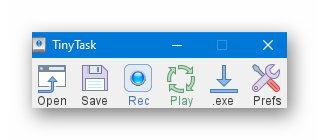
Обращаю внимание — сделать макрос на мышку или клавиатуру, это совсем не тоже самое, что записать видео с экрана, как может показаться некоторым неопытным пользователям (для этого есть другие специальные программы).
Описанное в этом обзоре средство записи действий на компьютере имеет исключительно англоязычный интерфейс, но это совершенно не помешает использовать ее даже дошкольнику.
Ссылка на скачивание программы будет в конце обзора, как всегда, а пока расскажу, как ею пользоваться (устанавливать в операционную систему не нужно).
Итак, для начала, разберемся с настройками в программе — их найдете под самой правой кнопкой в рабочем окне…
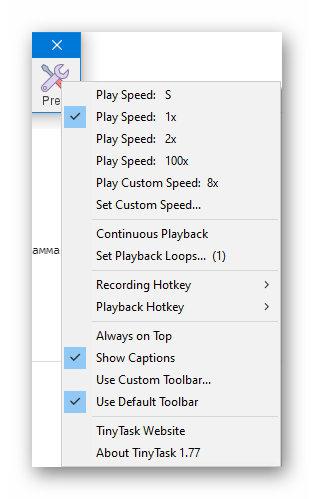
В первом разделе из шести пунктов сможете управлять скоростью воспроизведения записанного ранее макроса на компьютере.
Два пункта из второго раздела настроек отвечают за непрерывность воспроизведения макроса и количество циклов…
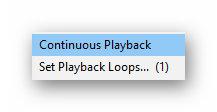
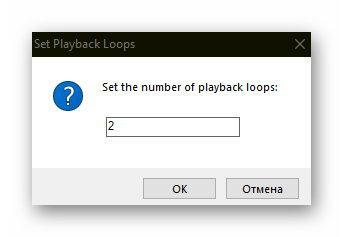
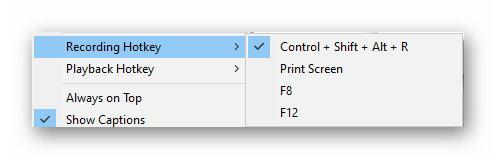
Четвертый раздел настроек:
- Закрепить окно TinyTask на переднем плане
- Показывать подписи
- Использовать пользовательский тулбар
- Сбросить тулбар в состояние по умолчанию
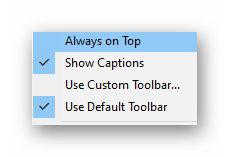
Два последних пункта настроек позволяют перейти на официальный сайт программы (не работает в данный момент времени) и посмотреть сведения о ней…
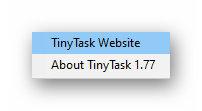
Как сделать макрос
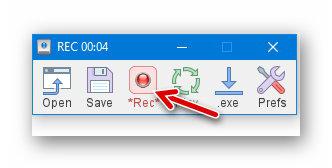
Как включить макросы
TinyTask и антивирусы
Наверняка возникнут вопросы о срабатывании некоторых антивирусов на данную программу, поэтому успокою впечатлительных и мнительных пользователей — программа для макросов СЛЕДИТ за действиями мышки с клавиатурой и ЗАПИСЫВАЕТ манипуляции с ними. Включаем логику!
Нет, из этого не следует, что это программа-шпион — она делает описанную выше работу исключительно по команде пользователя, а не постоянно и скрытно. Кроме того — ничего и никуда не передает по сети Интернет.
ПОЛЕЗНОЕ ВИДЕО
Вот как сделать макрос на мышку и клавиатуру. До новых полезных компьютерных программ и интересных приложений для Андроид.
Мышка является одним из самых важных аксессуаров любителя компьютерных игр. Именно от её правильного выбора зависит успех в игровых баталиях. Многие игроки отдают предпочтение специальным игровым моделям, например, X7 или Bloody компании 4Tech. В чём преимущество таких мышек? Они массивные и крупные, поэтому удобно сидят в руке. А также они оснащены большим количеством кнопок. Некоторые модели могут иметь до более десяти клавиш. Что это даёт?

Любая офисная мышь имеет две, максимум три кнопки — правая, левая и центральная. Каждая клавиша имеет ряд функций. По умолчанию правая вызывает контекстное меню, благодаря которому можно выбирать разные дополнительные функции. Левая — это кнопка выбора функции. Если мышка оснащена третьей клавишей чуть выше колёсика, то она заменяет собой двойной клик левой кнопкой в различных программах. Если колёсико нажимается, то каждое нажатие также несёт определённую функцию. Чем больше таких клавиш, тем больше дополнительных функций можно использовать.
В этой статье мы расскажем вам, как поставить макрос практически на любую мышку. Вы увидите, что вам для этого понадобится, и узнаете, где брать готовые настройки.
Что такое макрос
Макрос — это набор команд, которые запускаются нажатием определённой клавиши. Вместо того, чтобы несколько раз нажимать кнопку, можно запрограммировать какое-то действие. Какие преимущества это даёт? Можно существенно сэкономить время во время игр. Кроме того, они способны улучшить ваши игровые данные и вы сможете достичь лучших результатов. Только учтите, что в некоторых игровых сообществах использование макросов запрещено и вас попросту могут забанить.
Поддерживает ли ваша мышка макросы
Если вы покупаете игровую мышку, первым делом нужно убедиться, что она поддерживает Oscar Editor. Некоторые модели будут поддерживать только стандартный макрос, тогда как другие — даже пользовательские, то есть девайс можно запрограммировать самостоятельно. Oscar Editor — это специальная встроенная утилита, позволяющая выполнить настройку и программирование устройства. Без её поддержки тоже можно осуществить программирование и можно будет настроить даже обычную мышь, то какой смысл покупать игровой аксессуар, если он не будет делать то, что должен? Кроме того, лучше всего брать модель устройства со встроенной памятью, это существенно упростит ваши действия.

Окно программы Oscar Editor
Как установить макрос
Мышка X7
-
внизу страницы и запустите утилиту Macros Effect Beta.
- Выполните первоначальную настройку программы, заменив кнопку активации со стандартной F8 на любую другую. Для этого нажмите Настройки — Клавиша слежения и нажмите нужную вам клавишу.
- Теперь в окне программы нажмите кнопку в виде жёлтой папки, чтобы открыть скачанный макрос. В архиве уже есть несколько штук, но любой макрос можно скачать с интернета, найдя его в поисковике.
- В игре нажмите клавишу на X7, которую вы выбрали в настройках, чтобы настройка активировалась и сработала.

Компьютерная мышка A4Tech X7
Мышка Bloody
Девайсы этой серии имеют собственное официальное программное обеспечение для манипуляторов Bloody. Чтобы сделать нужные настройки, выполните такие действия:

Мышь игровая оптическая Bloody A9 Blazing
Обычная мышка
Обычную мышь можно настроить так же, как и X7. Разницы не будет никакой, разве что выбор кнопок будет поскромнее.
Заключение
Установить макрос на обычную мышку либо игровые X7 или Bloody совсем несложно. Следуя нашей инструкции, вы сможете сделать всё без каких-либо сложностей. А также приглашаем вас делиться настройками в комментариях.
Читайте также:

